为数据选择最佳趋势线
- 格式:docx
- 大小:32.89 KB
- 文档页数:3
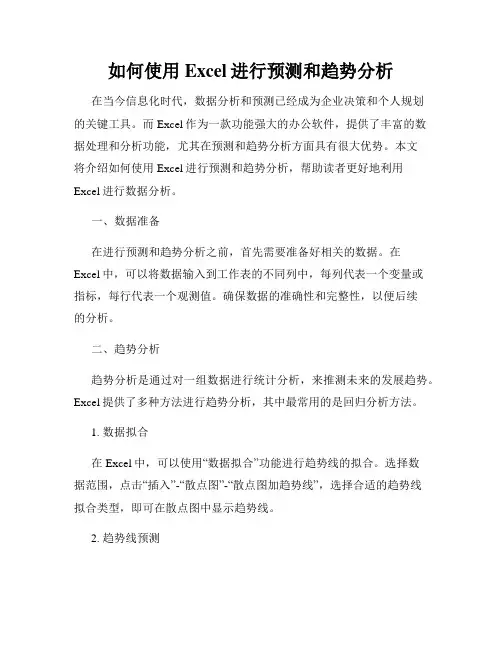
如何使用Excel进行预测和趋势分析在当今信息化时代,数据分析和预测已经成为企业决策和个人规划的关键工具。
而Excel作为一款功能强大的办公软件,提供了丰富的数据处理和分析功能,尤其在预测和趋势分析方面具有很大优势。
本文将介绍如何使用Excel进行预测和趋势分析,帮助读者更好地利用Excel进行数据分析。
一、数据准备在进行预测和趋势分析之前,首先需要准备好相关的数据。
在Excel中,可以将数据输入到工作表的不同列中,每列代表一个变量或指标,每行代表一个观测值。
确保数据的准确性和完整性,以便后续的分析。
二、趋势分析趋势分析是通过对一组数据进行统计分析,来推测未来的发展趋势。
Excel提供了多种方法进行趋势分析,其中最常用的是回归分析方法。
1. 数据拟合在Excel中,可以使用“数据拟合”功能进行趋势线的拟合。
选择数据范围,点击“插入”-“散点图”-“散点图加趋势线”,选择合适的趋势线拟合类型,即可在散点图中显示趋势线。
2. 趋势线预测通过趋势线的拟合,可以预测未来的数值。
选择散点图中的趋势线,右键点击,选择“趋势线选项”,勾选“显示方程式”和“显示R²值”,即可在图表中显示趋势线的方程式和可决系数(R²值),帮助预测未来的趋势。
三、预测分析预测分析是根据过去的数据和趋势,对未来的值进行估计。
Excel提供了多种预测方法,包括移动平均法、指数平滑法和回归分析法等。
1. 移动平均法移动平均法是一种常用的平滑法,用于对数据进行预测。
在Excel 中,可以使用“平滑数据”功能进行移动平均计算。
选择数据范围,点击“数据”-“数据分析”,选择“平滑数据”,设置平滑期数,即可得到平滑后的数据。
2. 指数平滑法指数平滑法是一种考虑历史数据权重的预测方法,适用于对趋势和季节性影响较小的数据。
在Excel中,可以使用“指数平滑”功能进行预测计算。
选择数据范围,点击“数据”-“数据分析”,选择“指数平滑”,设置平滑系数,即可得到预测结果。
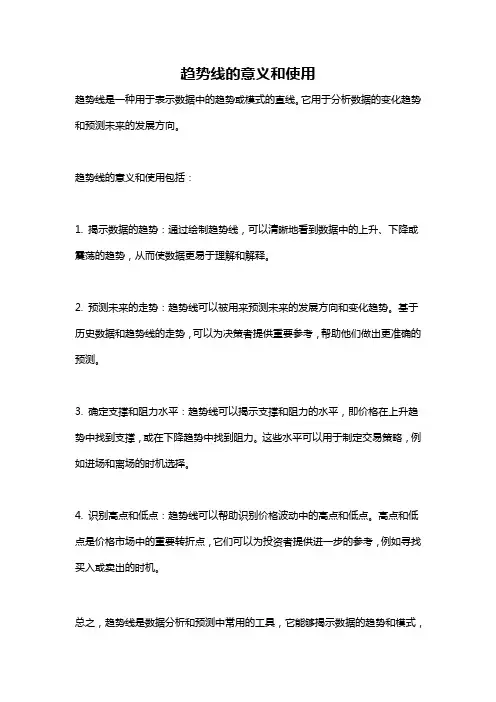
趋势线的意义和使用
趋势线是一种用于表示数据中的趋势或模式的直线。
它用于分析数据的变化趋势和预测未来的发展方向。
趋势线的意义和使用包括:
1. 揭示数据的趋势:通过绘制趋势线,可以清晰地看到数据中的上升、下降或震荡的趋势,从而使数据更易于理解和解释。
2. 预测未来的走势:趋势线可以被用来预测未来的发展方向和变化趋势。
基于历史数据和趋势线的走势,可以为决策者提供重要参考,帮助他们做出更准确的预测。
3. 确定支撑和阻力水平:趋势线可以揭示支撑和阻力的水平,即价格在上升趋势中找到支撑,或在下降趋势中找到阻力。
这些水平可以用于制定交易策略,例如进场和离场的时机选择。
4. 识别高点和低点:趋势线可以帮助识别价格波动中的高点和低点。
高点和低点是价格市场中的重要转折点,它们可以为投资者提供进一步的参考,例如寻找买入或卖出的时机。
总之,趋势线是数据分析和预测中常用的工具,它能够揭示数据的趋势和模式,
并帮助决策者进行更准确的预测和决策。
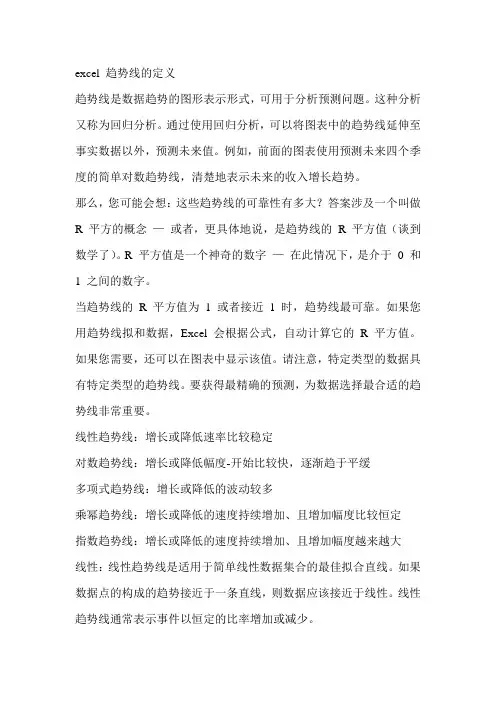
excel 趋势线的定义趋势线是数据趋势的图形表示形式,可用于分析预测问题。
这种分析又称为回归分析。
通过使用回归分析,可以将图表中的趋势线延伸至事实数据以外,预测未来值。
例如,前面的图表使用预测未来四个季度的简单对数趋势线,清楚地表示未来的收入增长趋势。
那么,您可能会想:这些趋势线的可靠性有多大?答案涉及一个叫做R 平方的概念—或者,更具体地说,是趋势线的R 平方值(谈到数学了)。
R 平方值是一个神奇的数字—在此情况下,是介于0 和1 之间的数字。
当趋势线的R 平方值为1 或者接近1 时,趋势线最可靠。
如果您用趋势线拟和数据,Excel 会根据公式,自动计算它的R 平方值。
如果您需要,还可以在图表中显示该值。
请注意,特定类型的数据具有特定类型的趋势线。
要获得最精确的预测,为数据选择最合适的趋势线非常重要。
线性趋势线:增长或降低速率比较稳定对数趋势线:增长或降低幅度-开始比较快,逐渐趋于平缓多项式趋势线:增长或降低的波动较多乘幂趋势线:增长或降低的速度持续增加、且增加幅度比较恒定指数趋势线:增长或降低的速度持续增加、且增加幅度越来越大线性:线性趋势线是适用于简单线性数据集合的最佳拟合直线。
如果数据点的构成的趋势接近于一条直线,则数据应该接近于线性。
线性趋势线通常表示事件以恒定的比率增加或减少。
对数:如果数据一开始的增加或减小的速度很快,但又迅速趋于平稳,那么对数趋势线则是最佳的拟合曲线。
多项式:多项式趋势线是数据波动较大时使用的曲线。
多项式的阶数是有数据波动的次数或曲线中的拐点的个数确定,方便的判定方式也可以从曲线的波峰或波谷确定。
二阶多项式就是抛物线,二阶多项式趋势线通常只有一个波峰或波谷;三阶多项式趋势线通常有一个或两个波峰或波谷;四阶多项式趋势线通常多达3个。
当然多项式形式的不定积分公式比较简单,求此类曲线下面积比较容易。
乘幂:乘幂趋势线是一种适用于以特定速度增加的数据集合的曲线。
但是如果数据中有零或负数,则无法创建乘幂趋势线。
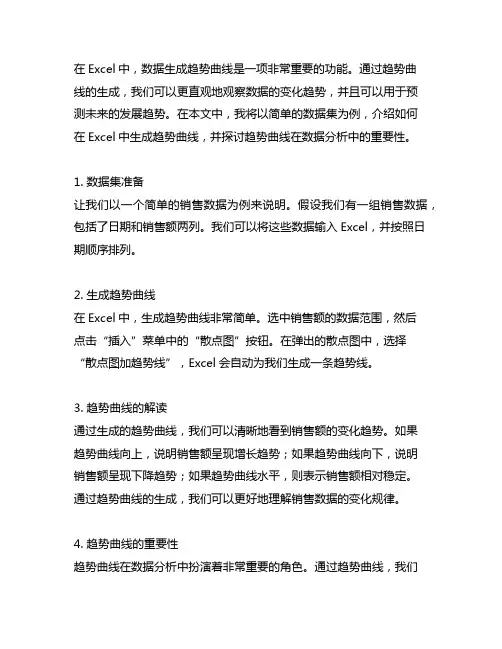
在Excel中,数据生成趋势曲线是一项非常重要的功能。
通过趋势曲线的生成,我们可以更直观地观察数据的变化趋势,并且可以用于预测未来的发展趋势。
在本文中,我将以简单的数据集为例,介绍如何在Excel中生成趋势曲线,并探讨趋势曲线在数据分析中的重要性。
1. 数据集准备让我们以一个简单的销售数据为例来说明。
假设我们有一组销售数据,包括了日期和销售额两列。
我们可以将这些数据输入Excel,并按照日期顺序排列。
2. 生成趋势曲线在Excel中,生成趋势曲线非常简单。
选中销售额的数据范围,然后点击“插入”菜单中的“散点图”按钮。
在弹出的散点图中,选择“散点图加趋势线”,Excel会自动为我们生成一条趋势线。
3. 趋势曲线的解读通过生成的趋势曲线,我们可以清晰地看到销售额的变化趋势。
如果趋势曲线向上,说明销售额呈现增长趋势;如果趋势曲线向下,说明销售额呈现下降趋势;如果趋势曲线水平,则表示销售额相对稳定。
通过趋势曲线的生成,我们可以更好地理解销售数据的变化规律。
4. 趋势曲线的重要性趋势曲线在数据分析中扮演着非常重要的角色。
通过趋势曲线,我们可以及时发现数据的变化趋势,从而可以采取相应的措施。
趋势曲线也可以作为未来发展的参考依据,帮助我们做出更准确的决策。
5. 个人观点和理解在我看来,趋势曲线是数据分析中非常有用的工具。
在Excel中,生成趋势曲线非常简单便捷,但却能为我们提供丰富的信息。
通过对趋势曲线的观察和分析,我们可以更好地理解数据的变化规律,为未来的工作提供重要参考。
总结:通过本文的介绍,我们了解了在Excel中如何生成趋势曲线,并且探讨了趋势曲线在数据分析中的重要性。
趋势曲线的生成可以帮助我们更好地理解数据的变化趋势,并且可以作为未来发展的参考依据。
希望本文能够帮助读者更深入地了解趋势曲线的生成和应用。
趋势曲线在Excel中的应用趋势曲线的生成是数据分析中的一个重要步骤,它可以帮助我们更好地理解数据的变化趋势,从而为未来的决策提供依据。

趋势线是什么趋势线是一种在统计学和数据分析中常用的工具,用于表示数据集中的趋势或模式。
它是通过在数据点之间绘制一条平滑的曲线来描述数据集中的趋势或变化关系。
趋势线的目的是帮助我们更好地理解数据的走势和预测未来可能的变化。
趋势线主要用于以下几个方面:1. 描述数据的趋势:通过绘制趋势线,我们可以更直观地了解数据中的趋势或模式。
趋势线可以是直线、曲线或其他形式,它们可以表示上升、下降或平稳的趋势。
2. 预测未来走势:通过观察趋势线的走势,我们可以推测未来的发展趋势。
例如,如果趋势线呈现逐渐上升的趋势,我们可以预测未来数据也将呈增长态势。
3. 辨别异常值:趋势线可以帮助我们识别异常值或离群点。
当数据点明显偏离趋势线时,可能表示某种异常情况或特殊事件的发生。
4. 模型拟合:趋势线可以用于拟合数据集并找到最佳的数学模型。
在回归分析中,我们可以使用趋势线来预测一个或多个自变量与因变量之间的关系。
绘制趋势线需要考虑以下几个因素:1. 数据的类型:不同类型的数据可能需要不同类型的趋势线。
对于时间序列数据,常用的趋势线包括线性趋势线、指数趋势线和移动平均趋势线。
对于非时间序列数据,可能需要使用曲线或其他形式的趋势线。
2. 数据的数量和密度:趋势线的平滑程度取决于数据的数量和密度。
当数据点稀疏时,绘制平滑的曲线可能会导致过拟合。
反之,当数据点过多时,平滑的曲线可能无法准确地捕捉到数据的变化。
3. 趋势线的选取和调整:选择合适的趋势线形式,如直线、曲线或其他形式,并根据数据集的特点进行调整。
例如,对于呈现指数增长的数据,指数趋势线可能比线性趋势线更能描述数据的变化。
4. 验证和解释趋势线:绘制趋势线之后,需要对其进行验证和解释。
通过计算相关系数、残差等指标,可以评估趋势线与数据之间的拟合程度。
同时,还需要结合实际背景和领域知识来解释趋势线的意义和可能的影响因素。
总之,趋势线是一种用于描述数据走势和预测未来变化的工具。
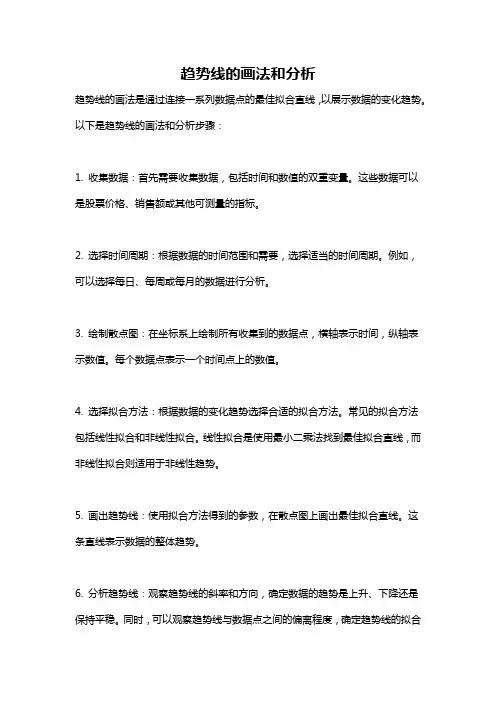
趋势线的画法和分析
趋势线的画法是通过连接一系列数据点的最佳拟合直线,以展示数据的变化趋势。
以下是趋势线的画法和分析步骤:
1. 收集数据:首先需要收集数据,包括时间和数值的双重变量。
这些数据可以是股票价格、销售额或其他可测量的指标。
2. 选择时间周期:根据数据的时间范围和需要,选择适当的时间周期。
例如,可以选择每日、每周或每月的数据进行分析。
3. 绘制散点图:在坐标系上绘制所有收集到的数据点,横轴表示时间,纵轴表示数值。
每个数据点表示一个时间点上的数值。
4. 选择拟合方法:根据数据的变化趋势选择合适的拟合方法。
常见的拟合方法包括线性拟合和非线性拟合。
线性拟合是使用最小二乘法找到最佳拟合直线,而非线性拟合则适用于非线性趋势。
5. 画出趋势线:使用拟合方法得到的参数,在散点图上画出最佳拟合直线。
这条直线表示数据的整体趋势。
6. 分析趋势线:观察趋势线的斜率和方向,确定数据的趋势是上升、下降还是保持平稳。
同时,可以观察趋势线与数据点之间的偏离程度,确定趋势线的拟合
程度。
7. 预测未来走势:基于趋势线,可以向未来进行预测,预测数据可能朝着趋势线的方向发展。
总之,趋势线的画法和分析是通过拟合一条最佳直线来展示数据的变化趋势,并根据趋势线来预测未来走势。
这可以帮助分析师和投资者做出更准确的决策。
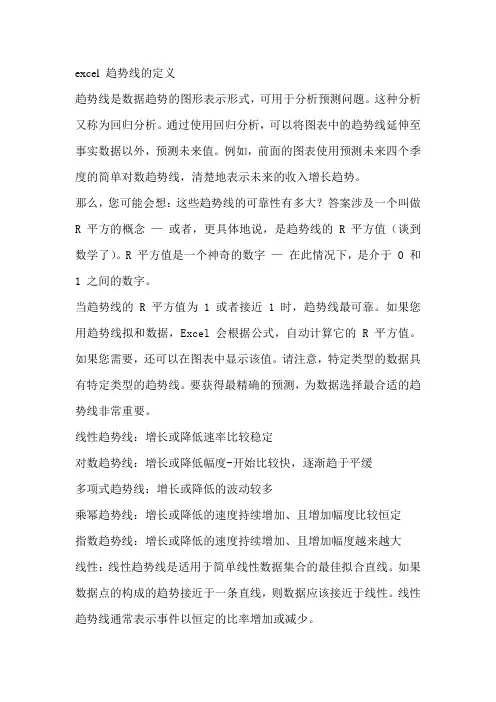
excel 趋势线的定义趋势线是数据趋势的图形表示形式,可用于分析预测问题。
这种分析又称为回归分析。
通过使用回归分析,可以将图表中的趋势线延伸至事实数据以外,预测未来值。
例如,前面的图表使用预测未来四个季度的简单对数趋势线,清楚地表示未来的收入增长趋势。
那么,您可能会想:这些趋势线的可靠性有多大?答案涉及一个叫做R 平方的概念—或者,更具体地说,是趋势线的 R 平方值(谈到数学了)。
R 平方值是一个神奇的数字—在此情况下,是介于 0 和1 之间的数字。
当趋势线的 R 平方值为 1 或者接近 1 时,趋势线最可靠。
如果您用趋势线拟和数据,Excel 会根据公式,自动计算它的 R 平方值。
如果您需要,还可以在图表中显示该值。
请注意,特定类型的数据具有特定类型的趋势线。
要获得最精确的预测,为数据选择最合适的趋势线非常重要。
线性趋势线:增长或降低速率比较稳定对数趋势线:增长或降低幅度-开始比较快,逐渐趋于平缓多项式趋势线:增长或降低的波动较多乘幂趋势线:增长或降低的速度持续增加、且增加幅度比较恒定指数趋势线:增长或降低的速度持续增加、且增加幅度越来越大线性:线性趋势线是适用于简单线性数据集合的最佳拟合直线。
如果数据点的构成的趋势接近于一条直线,则数据应该接近于线性。
线性趋势线通常表示事件以恒定的比率增加或减少。
对数:如果数据一开始的增加或减小的速度很快,但又迅速趋于平稳,那么对数趋势线则是最佳的拟合曲线。
多项式:多项式趋势线是数据波动较大时使用的曲线。
多项式的阶数是有数据波动的次数或曲线中的拐点的个数确定,方便的判定方式也可以从曲线的波峰或波谷确定。
二阶多项式就是抛物线,二阶多项式趋势线通常只有一个波峰或波谷;三阶多项式趋势线通常有一个或两个波峰或波谷;四阶多项式趋势线通常多达3个。
当然多项式形式的不定积分公式比较简单,求此类曲线下面积比较容易。
乘幂:乘幂趋势线是一种适用于以特定速度增加的数据集合的曲线。
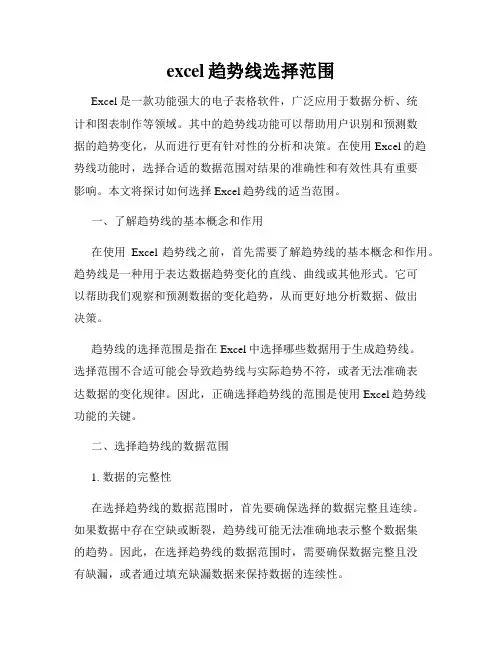
excel趋势线选择范围Excel是一款功能强大的电子表格软件,广泛应用于数据分析、统计和图表制作等领域。
其中的趋势线功能可以帮助用户识别和预测数据的趋势变化,从而进行更有针对性的分析和决策。
在使用Excel的趋势线功能时,选择合适的数据范围对结果的准确性和有效性具有重要影响。
本文将探讨如何选择Excel趋势线的适当范围。
一、了解趋势线的基本概念和作用在使用Excel趋势线之前,首先需要了解趋势线的基本概念和作用。
趋势线是一种用于表达数据趋势变化的直线、曲线或其他形式。
它可以帮助我们观察和预测数据的变化趋势,从而更好地分析数据、做出决策。
趋势线的选择范围是指在Excel中选择哪些数据用于生成趋势线。
选择范围不合适可能会导致趋势线与实际趋势不符,或者无法准确表达数据的变化规律。
因此,正确选择趋势线的范围是使用Excel趋势线功能的关键。
二、选择趋势线的数据范围1. 数据的完整性在选择趋势线的数据范围时,首先要确保选择的数据完整且连续。
如果数据中存在空缺或断裂,趋势线可能无法准确地表示整个数据集的趋势。
因此,在选择趋势线的数据范围时,需要确保数据完整且没有缺漏,或者通过填充缺漏数据来保持数据的连续性。
2. 与分析目的相关联的数据范围选择趋势线的数据范围还应该与你的分析目的相关联。
如果你想要分析一段时间内的数据趋势,那么选择数据范围应该包含这段时间内的全部数据。
如果你只关注某个特定的时间段或特定的数据类型,那么选择数据范围可以进行筛选和限制。
3. 排除异常值和噪音在选择趋势线的数据范围时,应该排除异常值和噪音数据。
异常值和噪音数据可能会干扰趋势线的生成,导致结果失真。
通过观察数据的分布、进行数据筛选和数据清洗等方法,可以排除异常值和噪音数据,使得趋势线更加准确地反映数据的趋势变化。
4. 考虑数据的稳定性选择趋势线的数据范围时,还需要考虑数据的稳定性。
如果数据有较大的波动或不稳定性,选择范围可以适当缩小,以减少不稳定性对趋势线的影响。

excel趋势线选择范围
在Excel中,趋势线是一种用于预测数据变化趋势的线条。
要为数据系列添加趋势线,首先需要选择正确的范围。
以下是如何选择范围以添加趋势线的步骤:
1. 打开Excel并插入或输入您的数据。
确保数据是按顺序排列的,以便正确显示趋势线。
2. 选中包含数据的单元格区域。
您可以通过单击并拖动鼠标来选择整个区域,或者按住Ctrl键并单击每个单元格来选择多个不连续的单元格。
3. 在Excel的顶部菜单栏中,点击“插入”选项卡。
4. 在“插入”选项卡中,找到并点击“趋势线”按钮。
这将打开一个下拉菜单,其中包含不同类型的趋势线选项。
5. 在下拉菜单中,选择适合您数据类型和需求的趋势线类型。
例如,如果您的数据是线性的,可以选择“线性”趋势线;如果是指数增长或下降,可以选择“指数”趋势线等。
6. 选择趋势线类型后,Excel将自动为您的数据系列添加趋势线。
您可以根据需要调整趋势线的样式、颜色和其他设置。
7. 若要更改趋势线的范围,请右键单击趋势线,然后选择“设置趋势线格式”。
在弹出的对话框中,您可以更改趋势线的名称、方程、预测等设置。
在“数据系列”选项卡下,您还可以更改趋势线的数据范围。
点击“系列”下的“编辑”按钮,然后在弹出的对话框中
选择新的数据范围。
8. 完成设置后,点击“确定”按钮关闭所有对话框。
现在,您已经成功更改了趋势线的范围。
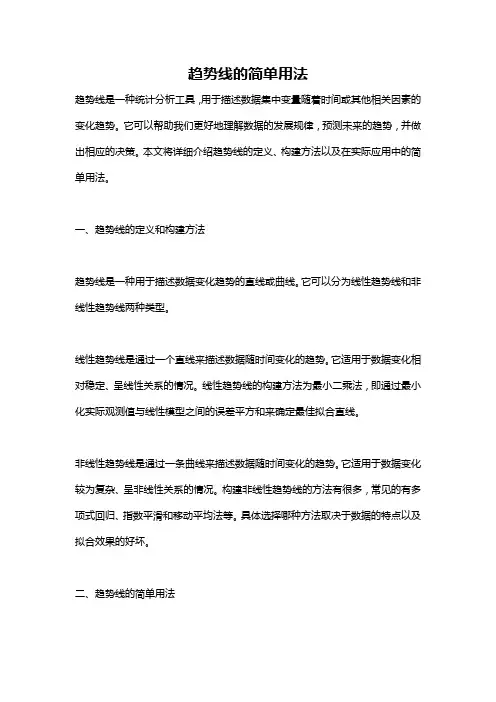
趋势线的简单用法趋势线是一种统计分析工具,用于描述数据集中变量随着时间或其他相关因素的变化趋势。
它可以帮助我们更好地理解数据的发展规律,预测未来的趋势,并做出相应的决策。
本文将详细介绍趋势线的定义、构建方法以及在实际应用中的简单用法。
一、趋势线的定义和构建方法趋势线是一种用于描述数据变化趋势的直线或曲线。
它可以分为线性趋势线和非线性趋势线两种类型。
线性趋势线是通过一个直线来描述数据随时间变化的趋势。
它适用于数据变化相对稳定、呈线性关系的情况。
线性趋势线的构建方法为最小二乘法,即通过最小化实际观测值与线性模型之间的误差平方和来确定最佳拟合直线。
非线性趋势线是通过一条曲线来描述数据随时间变化的趋势。
它适用于数据变化较为复杂、呈非线性关系的情况。
构建非线性趋势线的方法有很多,常见的有多项式回归、指数平滑和移动平均法等。
具体选择哪种方法取决于数据的特点以及拟合效果的好坏。
二、趋势线的简单用法趋势线在实际应用中有着广泛的用途,下面将介绍几个常见的简单用法。
1. 描述数据的发展趋势趋势线可以帮助我们更好地理解数据的发展趋势。
通过观察趋势线的斜率和方向,我们可以了解到数据是逐渐增加还是减少,以及增长或减少的速度如何。
这对于评估数据的发展潜力和制定相应的策略非常有帮助。
2. 预测未来的趋势趋势线可以用来预测未来的趋势。
基于已有的数据,我们可以通过趋势线的延伸来推断未来的发展趋势。
当趋势线呈明显的上升或下降趋势时,我们可以预测在未来一段时间内数据也会沿着相同的方向继续变化。
这对于做出相应的决策和规划非常重要。
3. 发现异常值和异常情况趋势线可以帮助我们发现异常值和异常情况。
当数据点偏离趋势线较远时,可能表示出现了异常情况。
通过观察和分析这些异常数据,我们可以找出异常的原因,并采取相应的措施进行调整和改进。
4. 判断周期性和季节性变化趋势线可以帮助我们判断数据是否存在周期性和季节性变化。
当数据呈现出周期性或季节性变化时,趋势线可能会呈现出一定的规律和重复性。
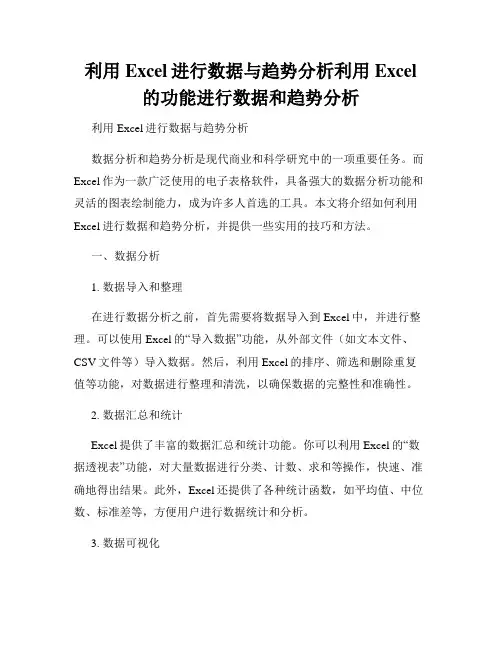
利用Excel进行数据与趋势分析利用Excel 的功能进行数据和趋势分析利用Excel进行数据与趋势分析数据分析和趋势分析是现代商业和科学研究中的一项重要任务。
而Excel作为一款广泛使用的电子表格软件,具备强大的数据分析功能和灵活的图表绘制能力,成为许多人首选的工具。
本文将介绍如何利用Excel进行数据和趋势分析,并提供一些实用的技巧和方法。
一、数据分析1. 数据导入和整理在进行数据分析之前,首先需要将数据导入到Excel中,并进行整理。
可以使用Excel的“导入数据”功能,从外部文件(如文本文件、CSV文件等)导入数据。
然后,利用Excel的排序、筛选和删除重复值等功能,对数据进行整理和清洗,以确保数据的完整性和准确性。
2. 数据汇总和统计Excel提供了丰富的数据汇总和统计功能。
你可以利用Excel的“数据透视表”功能,对大量数据进行分类、计数、求和等操作,快速、准确地得出结果。
此外,Excel还提供了各种统计函数,如平均值、中位数、标准差等,方便用户进行数据统计和分析。
3. 数据可视化数据可视化是数据分析的重要环节。
Excel提供了多种图表类型,包括折线图、柱状图、饼图等,用户可以根据需要选择合适的图表类型来展示数据。
在绘制图表时,可以调整图表的样式、颜色和标签等,使图表更加直观、美观,并且能够准确传达数据的含义。
二、趋势分析1. 线性趋势分析线性趋势分析是一种常用的趋势分析方法,用于研究数据的长期变化趋势。
在Excel中,你可以利用趋势线功能,为数据绘制线性趋势线。
首先,选中需要分析的数据区域,然后点击“插入”选项卡中的“散点图”,选择合适的散点图类型,并激活“图表工具”选项卡中的“设计”选项卡。
在“设计”选项卡中,点击“添加趋势线”,并选择直线型趋势线,即可在图表中显示线性趋势线,以便进一步分析数据的趋势。
2. 非线性趋势分析除了线性趋势分析,Excel还支持其他种类的趋势分析,如二次曲线、指数曲线等。
趋势分析的指标包括哪些趋势分析是一种常用的数据分析方法,用于识别和描述数据的潜在趋势和模式。
它可以帮助我们了解数据的变化趋势,预测未来的发展方向,为决策和规划提供依据。
下面是一些常见的趋势分析指标。
1. 增长率(Growth Rate):增长率是指某个变量在一段时间内的增长或减少百分比。
它可以用于分析不同时间段内的增长速度,并比较不同时间段的变化趋势。
增长率可以计算在绝对数值的基础上,也可以计算在相对数值的基础上。
2. 移动平均(Moving Average):移动平均是一种平滑数据的方法,通过计算一段时间内的平均值,来消除季节性或周期性的波动。
移动平均可以显示长期趋势,并减少随机的噪音。
3. 趋势线(Trend Line):趋势线是在数据点之间绘制的一条线,用于表示数据的趋势。
趋势线可以是线性的,也可以是非线性的。
通过绘制趋势线,我们可以更清晰地看到数据的整体趋势,并预测未来的变化。
4. 季节性分析(Seasonal Analysis):季节性分析用于分析数据中的季节性变化。
它可以帮助我们理解数据在一年内的周期性波动,并预测未来的季节性变化。
常用的季节性分析方法包括季节指数法和ARIMA模型等。
5. 指数平滑(Exponential Smoothing):指数平滑是一种用于预测未来数值的方法,它将过去观测值赋予不同的权重,并将权重逐渐减小。
指数平滑可以帮助我们捕捉到数据的趋势和周期性,进而进行预测。
6. 波动率分析(Volatility Analysis):波动率分析用于衡量数据的波动性。
它可以帮助我们评估数据的风险和不确定性,并为投资决策提供参考。
波动率指标常用的有标准差、方差和波动率等。
7. 线性回归(Linear Regression):线性回归是一种用于建立变量之间线性关系的方法。
通过拟合一条最佳拟合直线,线性回归可以帮助我们预测一个变量对其他变量的变化影响,并评估变量之间的相关性和趋势。
如何选择合适的趋势线
选择合适的趋势线主要取决于你所分析的数据类型和趋势的性质。
以下是几种常见的趋势线选择方法:
1. 直线趋势线:适用于线性数据,即数据呈现出直线的趋势。
可使用线性回归等方法拟合直线。
2. 曲线趋势线:适用于非线性数据,即数据趋势呈现出曲线形状。
常见的曲线趋势线有二次曲线、指数曲线、对数曲线等,选择哪种曲线取决于你对数据的预测。
3. 平滑趋势线:适用于周期性数据或有噪音的数据,通过平滑算法去除噪音,揭示趋势。
常见的平滑方法有移动平均法、指数平滑法等。
4. 多项式趋势线:适用于数据的趋势呈现出多项式的形状,可以通过多项式回归来选择合适的多项式拟合。
除了以上方法,还可以根据数据的特点和背景来选择合适的趋势线类型。
同时,也可以尝试不同的趋势线类型,比较它们的拟合程度和预测效果,选择最合适的趋势线。
趋势线的三种
趋势线是用来描述数据集中的趋势或模式的线条。
常见的趋势线有以下三种类型:
1. 上升趋势线:上升趋势线是指数据点呈现逐渐上升的趋势,并且线条经过数据点的最低值。
上升趋势线表明数据呈现逐渐增长的趋势,并且预示着未来的数据点可能会继续增加。
2. 下降趋势线:下降趋势线是指数据点呈现逐渐下降的趋势,并且线条经过数据点的最高值。
下降趋势线表明数据呈现逐渐减少的趋势,并且预示着未来的数据点可能会继续减少。
3. 横向趋势线:横向趋势线是指数据点在一段时间内呈现相对稳定的趋势,即数据点的值维持在一个相对恒定的范围内。
横向趋势线表明数据呈现相对稳定的趋势,并且预示着未来的数据点可能会维持在相似的范围内。
然而,需要注意的是,趋势线只能提供一种基于已有数据的预测,并不能保证未来数据的准确性。
在实际应用中,需要根据特定情况和数据类型选择适当的趋势线类型。
趋势线颜色趋势线是在统计图表中用来表示数据的趋势发展的一种线条,常见于折线图、散点图等。
在数据分析和预测中,趋势线的颜色选择有一定的重要性。
以下是关于趋势线颜色的一些常见选择和其可能的含义。
1. 蓝色:蓝色是一种较为常见的趋势线颜色。
蓝色通常被视为冷色调中的一种,给人一种沉稳、冷静的感觉。
当趋势线以蓝色表示时,可能暗示着数据的发展趋势较为平稳,没有太多波动,具有一定的稳定性。
2. 红色:红色是一种比较鲜艳的颜色,常常被用来表示热情和活力。
当趋势线以红色表示时,可能暗示着数据的发展趋势具有较大的波动性和变化性。
这种变化可能是积极的或消极的,需要根据具体情况进行分析。
3. 绿色:绿色是一种代表生机和希望的颜色,通常被用来表示积极的发展趋势。
当趋势线以绿色表示时,可能暗示着数据的发展趋势较为稳定,甚至有一定的增长趋势。
这种颜色可以给人带来一种乐观和向上的感觉。
4. 黄色:黄色是一种明亮和充满活力的颜色,常被用来表示快速的增长或发展。
当趋势线以黄色表示时,可能暗示着数据的增长趋势较为明显,有很大的发展潜力。
这种颜色可以给人一种积极的心理暗示,激发人们对数据发展的兴趣和关注。
5. 紫色:紫色是一种神秘和优雅的颜色,常被用来表示特殊的趋势或特殊的数据变化。
当趋势线以紫色表示时,可能暗示着数据发展中存在一些特殊的变化,需要更加关注和分析。
这种颜色给人一种突出和独特的感觉,能够吸引人们的注意力。
总而言之,趋势线颜色的选择应该根据数据的实际情况和所希望传达的信息进行选择。
不同的颜色可以给人不同的感觉和暗示,因此需要根据具体情况进行合理选择,以达到更好的数据传达效果。
最重要的是要确保趋势线颜色与其他元素的搭配和谐统一,使图表更加美观和易于阅读。
趋势线的正确用法步骤
使用趋势线的正确步骤如下:
1. 收集数据:收集与您感兴趣的趋势相关的数据。
这可以是销售数字、市场指数、天气数据等。
2. 绘制散点图:将数据绘制成散点图,将数据点表示为离散的点。
横轴通常表示时间或其他独立变量,纵轴表示因变量。
3. 选择合适的趋势线类型:根据数据的特点选择适当的趋势线类型。
一般常用的趋势线类型包括线性趋势线、指数趋势线、对数趋势线、幂函数趋势线等。
4. 绘制趋势线:根据所选的趋势线类型,用最佳拟合线贴合数据。
确保趋势线能够最大程度地覆盖数据点并反映出数据的总体趋势。
5. 验证趋势线:验证趋势线的准确性和可靠性。
可以使用统计学的方法,如残差分析和相关系数来评估趋势线的拟合程度。
6. 预测未来趋势:使用趋势线来预测未来的趋势。
根据趋势线的趋势和周期性,可以预测数据未来的走向。
请注意,趋势线是一种工具,它可以帮助我们理解数据的总体趋势。
然而,趋势
线并不是万能的,它只是一种近似方法。
在使用趋势线进行预测时,还需要考虑其他因素的影响,如外部环境、市场波动等。
设置趋势线格式
在Excel中,趋势线是一种用于展示数据趋势、预测未来数据的图表工具。
如果您正在使用趋势线,可能需要对其格式进行设置以更好地展示数据。
以下是设置趋势线格式的步骤:
1. 首先,选择包含趋势线的图表。
在“图表工具”选项卡中,选择“设计”选项卡。
2. 在“设计”选项卡中,找到“添加图表元素”菜单。
选择“趋势线”选项。
3. 在“趋势线”选项中,可以选择不同类型的趋势线,比如线性、指数、幂等等。
选择适合您数据的趋势线类型。
4. 在“趋势线”选项菜单中还可以设置趋势线的格式,比如颜色、宽度、样式等。
选择您需要的格式。
5. 如果您需要展示数据标签,可以在“图表工具”选项卡中选择“布局”选项卡,找到“数据标签”选项,并设置格式。
6. 最后,根据需要对图表进行调整,比如添加标题、图例等。
以上是设置趋势线格式的步骤,希望对您有所帮助。
- 1 -。
为数据选择最佳趋势线
趋势线是数据趋势的图形表示形式,可用于分析预测问题。
这种分析又称为回归分析。
通过使用回归分析,可以将图表中的趋势线延伸至事实数据以外,预测未来值。
例如,前面的图表使用预测未来四个季度的简单对数趋势线,清楚地表示未来的收入增长趋势
那么,您可能会想:这些趋势线的可靠性有多大?答案涉及一个叫做R 平方的概念—或者,更具体地说,是趋势线的R 平方值(谈到数学了)。
R 平方值是一个神奇的数字—在此情况下,是介于0 和1 之间的数字。
当趋势线的R 平方值为1 或者接近1 时,趋势线最可靠。
如果您用趋势线拟和数据,Excel 会根据公式,自动计算它的R 平方值。
如果您需要,还可以在图表中显示该值。
请注意,特定类型的数据具有特定类型的趋势线。
要获得最精确的预测,为数据选择最合适的趋势线非常重要。
线性趋势线:增长或降低速率比较稳定
对数趋势线:增长或降低幅度-开始比较快,逐渐趋于平缓
多项式趋势线:增长或降低的波动较多
乘幂趋势线:增长或降低的速度持续增加、且增加幅度比较恒定
指数趋势线:增长或降低的速度持续增加、且增加幅度越来越大
线性
线性趋势线是适用于简单线性数据集的最佳拟合直线。
如果数据点构成的图案类似于一条直线,则表明数据是线性的。
线性趋势线通常表示事物是以恒定速率增加或减少。
在下例中,线性趋势线清楚地显示了13 年间冰箱销售额一直稳步增长。
注意,其R 平方值为0.9036,表明与数据线拟合的相当好。
对数
如果数据的增加或减小速度很快,但又迅速趋近于平稳,那么对数趋势线是最佳的拟合曲线。
对数趋势线可以使用正值和/或负值。
下例使用对数趋势线说明固定地域内动物数量增长的预测情况,当动物生活地区相对减少时,动物数量将趋于平稳。
注意,此时R 平方值是0.9407,表明与数据线拟合的相当好。
多项式
多项式趋势线是数据波动较大时适用的曲线。
它可用于分析大量数据的偏差。
多项式的阶数可由数据波动的次数或曲线中拐点(峰和谷)的个数确定。
二阶多项式趋势线通常仅有一个峰或谷。
三阶多项式趋势线通常有一个或两个峰或谷。
四阶通常多达三个。
下例显示的二阶多项式趋势线(一个波峰)说明了车速和耗油量之间的关系。
注意,R 平方值为0.9474,表明与数据线拟合的相当好。
乘幂
乘幂趋势线是一种曲线,它最适用于对以特定速度增加的度量值进行比较的数据集,例如,赛车一秒时间间隔的加速度。
如果数据中含有零或负数值,就不能创建乘幂趋势线。
在下例中,通过绘制距离(米)/时间(秒)的曲线,在图表中显示加速度的数据。
乘幂趋势线清楚地显示了加速度的增长。
请注意,其R 平方值为0.9923,表明该曲线与数据几乎完全吻合。
指数
指数趋势线是一种曲线,它适用于速度增减越来越快的数据值。
如果数据值中含有零或负值,就不能使用指数趋势线。
在下例中,指数趋势线用于说明物体中碳14 含量随时间的衰减情况。
注意,此时R 平方值为1,表明趋势线与数据拟合得很好。
移动平均
移动平均趋势线平滑处理了数据中的微小波动,从而更清晰地显示了图案或趋势。
移动平均使用特定数目的数据点(由“周期”选项设置),取其平均值,然后将该平均值作为趋势线中的一个点。
例如,如果“周期”设置为2,那么,头两个数据点的平均值就是移动平均趋势线中的第一个点。
第二个和第三个数据点的平均值就是趋势线的第二个点,依此类推。
下面的示例中,移动平均趋势线显示了26 个星期内住房销售量的趋势图案。